
I Microsoft SwiftKey kan du välja mellan en mängd olika tangentbordslayouter som matchar ditt eller dina valda språk.
Bland layouterna som stöds finns:
-
QWERTY
-
QWERTZ
-
AZERTY
-
Colemak
-
Dvorak
Så här ändrar du layouten:
-
Öppna Microsoft SwiftKey-appen: Tryck på Språk
-
Leta reda på ett språk i listan. Tryck på den för att öppna layoutväxlaren
-
Bläddra igenom de tillgängliga layoutalternativen. Tryck för att välja.
Eller:
-
Från verktygsfältet: Tryck på de tre punkterna ... och välj sedan layoutikonen.
-
Bläddra igenom de tillgängliga layoutalternativen. Tryck för att välja.
-
Nästa gång du öppnar tangentbordet ser du att layouten har ändrats.



Om du vill skriva med språk som använder olika layouter i Microsoft SwiftKey kan du växla mellan olika språklayouter med hjälp av blanksteg:
-
Svep åt vänster/höger över blankstegstangenten
Första gången du laddar ned ett nytt språk visas följande, som visar detta:
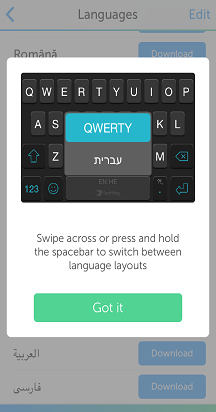
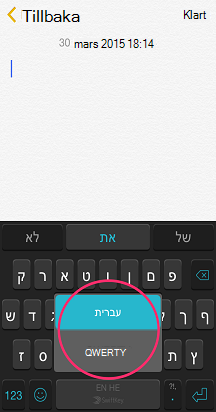
Mer hjälp med att skriva på två språk finns i den här artikeln.










